Windows10でよく使うフォルダのショートカットをタスクバーに追加する方法
当方では、NAS(I-Oデータ製Landisk)を社内の共有ディスクとしており、共通使用しているファイル等をネットワーク接続されたNASに保管しております。
その為、一日に何度もこのネットワーク上のNASにある共通フォルダーをクリックし開いております。
通常の作業手順は、初期状態でタスクバーにセットアップされたフォルダのアイコンをクリックし、左側のネットワーク一覧からNASのアイコンをクリックしアクセスしておりました。
面倒なので画面下のタスクバーにフォルダアクセスの為のショートカットを作成したいと思いました。デスクトップ上にシートカットを作成してもいいのですが、他の画面を最大表示させていると隠れて見えなくなってしまうので、
タスクバーの方が使い勝手がよいかと思います。
Windows-Xpの頃は、うろ覚えですが、ドラックアンドドロップで簡単にタスクバーにショートカットを作成することが出来たような気がするのですが。。。Windows10ではできません。
作成手順
まず、デスクトップにNASフォルダへのショートカットを作成する為に、デスクトップで右クリック→”ショートカット”を選択
次にNASのへのパスを設定しますが、直接入力するのではなく、下記コマンドを入力し空白を一つ入れ次にNASへのパスを入力します。これがポイントになります。
入力するコマンド
%SystemRoot%\explorer.exe フォルダへのパス
シートカットの名前をつけます。
出来上がったシートカットをタスクバーにドラックしピン留めします。
ショートカットのプロパティでアイコンの変更もできます。イメージしやすいアイコンがお薦めです。
以上、どなたかのご参考になれば。


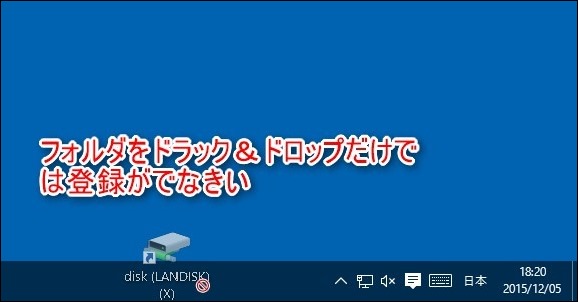










コメント
コメントを投稿